在日常使用电脑时,我们经常需要关注屏幕的状态和设置,这不仅影响视觉体验,还与眼睛健康和整体工作效率息息相关,作为一名长期与电脑打交道的用户,我积累了一些简单实用的方法,帮助大家轻松查看和优化电脑屏幕,下面,我将分享这些步骤,涵盖从基础设置到高级检查,确保你能全面掌握。
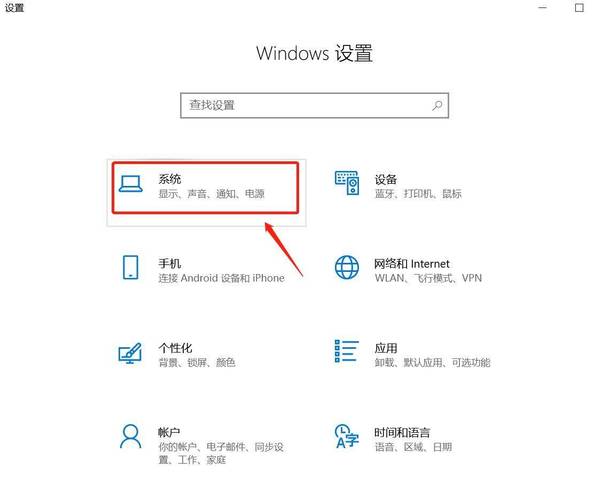
了解屏幕分辨率和显示设置
屏幕分辨率决定了屏幕上显示内容的清晰度和细节,要查看当前分辨率,在Windows系统中,你可以右键点击桌面空白处,选择“显示设置”,然后找到“分辨率”选项,这里会列出推荐设置,通常是最适合你显示器的值,在macOS中,点击苹果菜单进入“系统偏好设置”,选择“显示器”,就能调整分辨率,高分辨率能让图像更细腻,但也要考虑显示器尺寸和个人习惯,避免文字过小导致疲劳,我建议定期检查这个设置,尤其是连接外接显示器时,确保它匹配设备的最佳性能。
调整亮度和对比度
合适的亮度和对比度是保护视力的关键,大多数显示器都有物理按钮或触摸控制来直接调节,在笔记本电脑上,通常可以通过键盘快捷键(如Fn键配合亮度图标)快速调整,操作系统也提供软件控制:在Windows中,进入“显示设置”后,滑动亮度条即可;macOS用户可以在“显示器”设置中找到类似选项,根据环境光线调整亮度——在明亮环境中提高亮度,在暗处则降低,以减少眼睛压力,对比度设置则影响黑白分明程度,过高可能导致细节丢失,我一般推荐保持在中等水平,并通过观看图片或视频来微调,直到画面自然舒适。
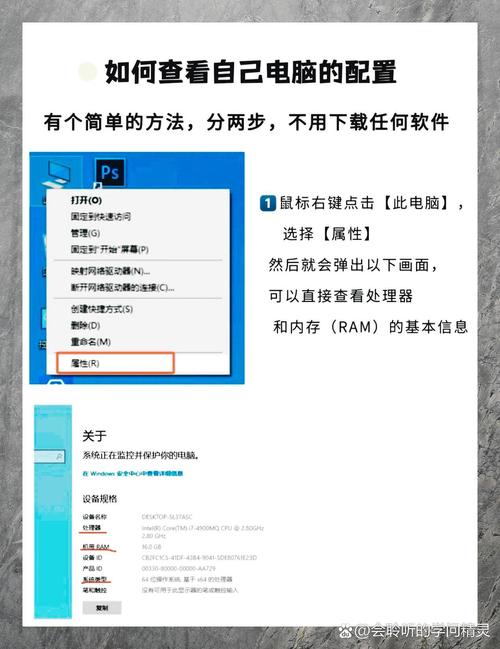
检查屏幕是否有物理问题
屏幕上的坏点、划痕或闪烁问题可能影响使用,要检查坏点,你可以打开一个纯色背景(如黑色、白色或红色),仔细观察是否有不亮的点或异常颜色,网上有许多免费工具生成这些测试图案,但简单方法是用画图软件填充全屏颜色,如果发现坏点,尝试用软布轻轻擦拭,但如果是硬件故障,可能需要专业维修,闪烁问题通常与刷新率有关:在Windows的“高级显示设置”中,查看“刷新率”是否设置为推荐值(如60Hz);macOS用户可以在“显示器”设置中调整,偶尔的闪烁可能是驱动程序问题,更新显卡驱动往往能解决。
颜色校准和色彩管理
准确的色彩显示对设计工作或娱乐至关重要,Windows系统内置了“颜色校准”工具:在搜索栏输入“颜色校准”,按照向导调整伽马、亮度和对比度,直到测试图像看起来自然,macOS用户可以使用“显示器”中的“颜色”选项,选择预设配置文件或自定义校准,对于普通用户,选择“sRGB”模式能保证大多数内容的一致性,如果你从事创意行业,考虑使用硬件校准设备,但软件方法已足够日常使用,我个人发现,定期校准能显著提升图片和视频的观看体验,避免色彩偏差带来的不适。
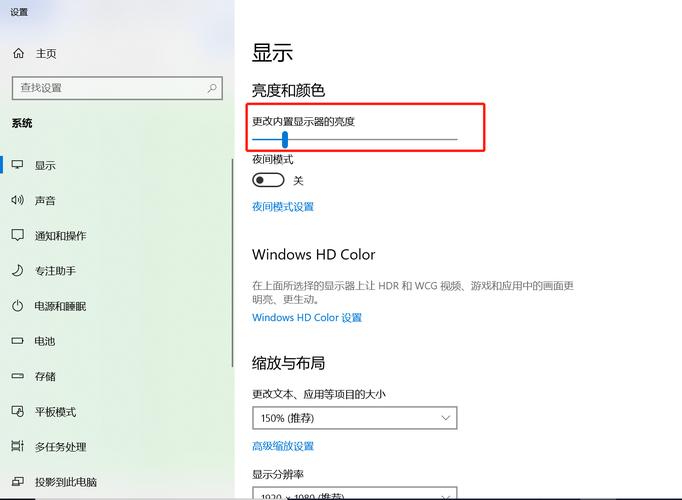
优化屏幕刷新率和响应时间
刷新率影响画面流畅度,尤其是在游戏或视频播放中,在Windows中,进入“高级显示设置”查看当前刷新率,如果显示器支持,可以尝试提高到120Hz或更高,以获得更平滑的效果,macOS的ProMotion显示器自动调整,但用户可以在设置中手动选择,响应时间则与显示器硬件相关,查看产品规格或使用在线测试工具评估拖影情况,高刷新率虽然耗电更多,但对动态内容大有裨益,根据我的经验,将刷新率与内容匹配能减少眼睛疲劳,例如在浏览网页时用标准设置,玩游戏时切换到高性能模式。
日常维护和清洁建议
保持屏幕清洁不仅能提升视觉效果,还能延长寿命,使用微纤维布轻轻擦拭表面,避免化学清洁剂直接喷洒,以免损坏涂层,注意环境因素:避免阳光直射,防止反光;调整屏幕角度以减少眩光,在软件层面,启用夜间模式或蓝光过滤功能(如Windows的“夜灯”或macOS的“夜览”),这能降低蓝光辐射,改善睡眠质量,我习惯每天关机前简单清洁屏幕,并每周检查一次设置,这样的小习惯让我的设备始终处于最佳状态。
通过以上方法,你可以全面查看电脑屏幕的各项参数,并及时优化,在我看来,屏幕不仅是信息的窗口,更是我们数字生活的伴侣,花点时间关注它的状态,不仅能提升效率,还能培养健康的使用习惯,如果你有更多心得,欢迎分享交流,让我们共同探索更好的数字体验。









评论列表 (0)